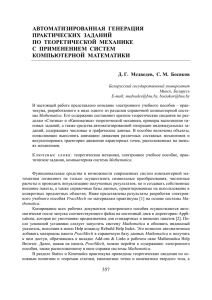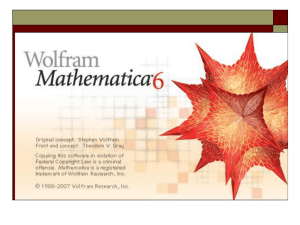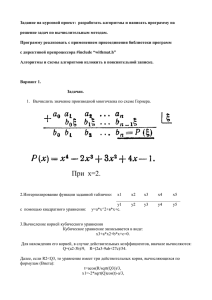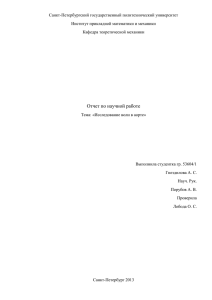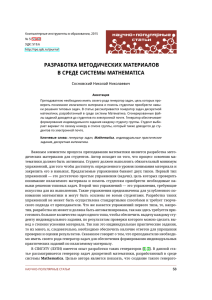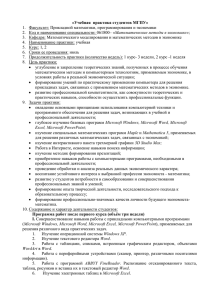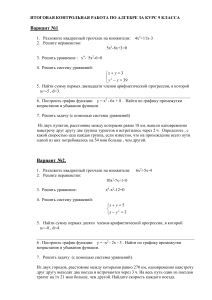Лабораторная работа № 1. Основные навыки работы в вычислительном пакете MATHEMATICA Цель: ознакомиться с работой в вычислительном пакете MATHEMATICA, научиться проводить простейшие вычисления, управлять выбодом результата. Пакет Mathematica является мощной интегрированной системой, предназначенной для решения широкого круга математических задач, как в символьной, так и в численной форме. Он содержит большое (свыше двух тысяч) число встроенных функций, в числе которых Limit (вычисление пределов, в том числе и односторонних), Integrate (вычисление неопределенных, определенных, несобственных, кратных и криволинейных интегралов), DSolve (решение задачи Коши для обыкновенных дифференциальных уравнений и систем таких уравнений), Plot, Plot3D, ParametricPlot, ParametricPlot3D, ImplicitPlot (построение графиков), Sum (вычисление конечных и бесконечных сумм), Series (разложение функций в ряд Тейлора), Residue (нахождение вычетов), Apart (разложение дробно-рациональных функций на простейшие дроби), Eigenvalues (нахождение собственных значений матрицы), Eigensystem (нахождение собственных значений и собственных векторов матрицы), Inverse (обращение матрицы), LinearSolve (решение систем линейных алгебраических уравнений), Solve, FindRoot (решение уравнений и систем уравнений), Roots (нахождение корней многочленов), Det (вычисление определителей), Line, Circle, Polygon (построение геометрических линий и фигур), LaplaceTransform, InverseLaplaceTransform, Fourier, InverseFourier (преобразование Лапласа и Фурье), LinearProgramming (решение задач линейного программирования) и т. д. Представляя в среде пакета Mathematica вычислительный алгоритм с текстом, формулами, графиками и комментариями, пользователь формирует документ, называемый блокнотом (Notepad). Допускается включение документов, полученных в других вычислительных и графических пакетах. Выходной документ может быть подготовлен совместимым с MS Word, MS Excel, Power Point и др. Система Mathematica содержит вычислительную часть, которая называется Ядром (Kernel), и интерфейс пользователя – Оболочка (Front End). Передача информации из Оболочки Ядру производится нажатием клавиш <Shift>+<Enter> (т.е. нажатой клавишу <Shift>, нажимают <Enter>. удерживая Запустить пакет Math4 Вы можете, дважды щелкнув на пиктограмме программы Mathematica (в виде многоугольной звезды) или из меню программ. При этом вычислительная часть (Kernel) ,которая занимает большую часть памяти, загружаться не будет. Чтобы загрузить Ядро в оперативную память, необходимо выполнить любую вычислительную команду, например, 2+3. Другие части (пакеты) загружаются лишь по требованию пользователя. Эти пакеты (Add-on Packages), которые в свою очередь содержат подпакеты, существенно расширяют возможности пользователя, добавляя ряд функций (порядка тысячи), которые отсутствуют в ядре системы. Например, если ввести команду <<Statistics DataManipulation, то будет загружен подпакет для обработки статистической выборки. Итак, запустите систему Math4, наберите 2+2 и <Shift>+<Enter>. На экране в командном окне Вы увидите: нажмите Как только Вы начинаете набор текста, Math4 создает ячейку для ввода , размер которой отмечается синей квадратной скобкой с правой стороны окна блокнота. Система назначает последовательные номера для каждого ввода (In[n]:=) и вывода (Out[n]:=). Отображение In[ ] и Out[ ] на экране монитора можно отключить. Символ % означает последний полученный результат. Можно также сослаться на любой результат оператором %n, где n – номер вывода. Ячейки ввода и вывода обрамляются общей скобкой. Двойной щелчок на ней спрячет (или выведет) выходную ячейку, если результат слишком громоздкий. Появление двойной скобки у входной ячейки обычно свидетельствует о ее блокировке вследствие зацикливания. Нажатие клавиш <Alt+.> снимает блокировку. Если текст задания завершается точкой с запятой, то результат формируется, но не выводится. Во входном языке следует обратить внимание на то, что система чувствительна к регистру. Имена переменных состоят из строчных букв. Имена всех функций языка начинаются с большой буквы, а если имя составное, то и каждое слово. Аргументы функций заключаются в квадратные скобки. Все переменные, упоминаемые в теле функции и не входящие в список параметров, рассматриваются как глобальные объекты текущего блокнота. Многие встроенные функции пакета кроме обычных аргументов допускают опции, от которых зависит способ выполнения функции и способ представления результата. На Ваш запрос ?? <имя_функции> или Option [<имя_функции>] выдается перечень опций. Справочная база данных Mathematica построена в виде броузера справки, имеет гипертекстовые ссылки (подчеркнутые слова синего цвета). В окне броузера можно выбрать следующие разделы справок: Built-in-Functions – встроенные функции. Add-ons – пакеты расширений. Любой пример применения функции из пакета расширения можно перенести в документ. The Mathematica Book – электронная версия книги, написанная разработчиком системы С. Вольфрамом. Электронная книга в состоянии заменить математический справочник. Любую формулу из Formula Gallery можно выделить и через буфер обмена использовать в своем документе. Getting Started/Demos – руководство для начинающего, примеры. Находясь в справочной системе, можно поменять содержимое любой ячейки ввода и тут же получить результат. Other Information – другая информация; Master Index – справка по индексу. Если Вы не знаете написания нужной Вам команды или функции, воспользуйтесь алфавитным указателем. Самый простой способ получить справку – применить оператор ? <имя функции>. Ввод ? <имя функции>* перечислит все команды, которые начинаются со слова <имя функции>. Дополнительную информацию можно получить оператором ??<имя функции>. Например: ? Plot* System` Plot Plot3Matrix PlotJoined PlotPoints PlotRegion Plot3D PlotDivision PlotLabel PlotRange PlotStyle В Math4 рассматриваются числа целые, рациональные, вещественные и комплексные. При вычислениях тип числа по возможности сохраняется, т.е. если в выражение входит десятичная дробь, то его значение дается тоже в виде десятичной дроби. Например, корень квадратный из 2, представленный выражением Sqrt[2], после вычисления будет также записан в виде Sqrt[2]. Чтобы получить приближенное значение этого корня можно, например, поставить точку после 2 или использовать функцию N[ ]: Sqrt 2 2 Sqrt 2. 1.41421 NSqrt 2 1.41421 Задание второго аргумента n команды N[expr,n] определяет вычисление expr с n значащими цифрами: N2 Pi, 30 6.28318530717958647692528676656 Mathematica позволяет автоматизировать символьные вычисления. При операциях с многочленами возможно приведение подобных членов (функция Collect), перемножение (Expand), разложение на множители(Factor). Для функции Factor должна быть задана опция GaussianInteger->True, если разложение проводится на комплексные множители. Функция Coefficient[<многочлен>,<переменная>] возвращает числовой коэффициент при указанной переменной в заданной степени. Функция Apart раскладывает рациональное выражение на элементарные дроби, функция Together приводит сумму рациональных выражений к общему знаменателю и сокращает общие множители в числителе и знаменателе. Сократить общие множители в рациональном выражении позволяет функция Cancel. Чтобы функция Expand действовала только на числитель или знаменатель применяют модификации этой функции ExpandNumerator и ExpandDenominator. Функция Simplify приводит выражение к простейшему с точки зрения Math4 виду. Эту функцию удобно применять в постфиксной форме, т.е. после // в конце входного выражения. Ниже приведено несколько примеров алгебраических преобразований: Numeratory^2 1 x 1 1 y2 Denominatory^2 1 x 1 1 x ExpandNumeratorx 1 ^2 x 1 ^2 1 2 x x2 1 x2 ExpandDenominatorx 1 ^2 x 1 ^2 1 x2 1 2 x x2 Expandx y ^3 x3 3 x2 y 3 x y2 y3 Factora^10 b^10 a2 b2 a8 a6 b2 a4 b4 a2 b6 b8 Together1 2 x 3 x^2 x 1 1 x 6 x3 2 1 x x Apart 1 3 x1 x^ 3 1 1 1 1 2 1 x3 4 1 x2 8 1 x 8 3 x Выражениям можно присваивать имена, например z=Simplify[(x^3-1)/(y^2-1)], здесь “z” – имя. Можно присвоить переменным x, y какие-либо значения и вычислить с ними z: z Simplifyx^3 1 y^2 1 % . x 2, y 2.5 1 x3 1 y2 1.33333 ЗАДАНИЕ ДЛЯ ВЫПОЛНЕНИЯ 1. Ознакомтесь с основными правилами работы с программой. 2. Запустите пакет MATHEMATICA. 3. Вычислите а) 3 ⋅ 5 −2 + 1 ; б) (2 − 3 ) 3 ; в) 1 + 4. Выведите опции функции Sqrt. 1− 5 . 3,7 3 5. Выведете справочную базу данных Mathematica. Найдите информацию о функции Plot. Посмотрите примеры из математической книг. Найдите информацию о функции Find. 6. Выведите число е (экспонента) с точностью до 25 знаков. 7. Записать в виде многочлена а) x( x 3 + 2 x + 1)( x − 1) ; б) (1 + n) 3 (n 2 − 2n + 3) 3 ; (( ) ) 4 3 в) (1 + x) 2 + 2 + 3 . 8. Упростить а) a 6 − b 6 ; б) x4 − y4 ; x− y в) x2 − 2x +1 . x3 −1 9. Привести дробь к общему знаменателю а) в) 2x 3 x +1 − 2 + + 2x −1 . x + 3 x + 2 x − 3 ( x − 1) 2 10. Разложить дробь на простейшие а) в) 1 2 2x − 5 2 + 2 −x; − ; б) 3 x x +3 x +1 x 2x −1 x 2 − 3x + 2 ; б) ; 2 x + 3x − 4 x x( x − 2) 2 ( x 2 + x + 1) 3 1 . 25 + 35 x − 39 x − 69 x + 3 x 4 + 33x 5 + 11x 6 + x 7 2 3